WPS删除PPT中所有动画的方法
2023-09-01 10:22:09作者:极光下载站
一些小伙伴喜欢通过wps进行文字处理,将一些重要的资料文件通过该办公软件进行整理出来,那么就会使用到PPT设计软件,该软件可以整理资料以及可以进行个人简历和演讲稿的设置等,我们在操作的过程中常常需要对幻灯片中的一些内容进行动画效果的添加,如果你制作的幻灯片内容比较多,那么可能添加的动画动画效果也是挺多的,如果你不需要这些动画的话,想要清除效果,那么怎么批量删除整个PPT中全部的动画效果呢,下方是关于如何使用WPS PPT一键删除所有动画的具体操作方法,如果你需要的情况下可以看看方法教程,希望对大家有所帮助。

方法步骤
1.首先,你可以将每一张幻灯片中的内容进行动画效果的添加,添加的动画效果在右侧的动画窗格中会有一个添加的动画效果设置窗口,如图所示。
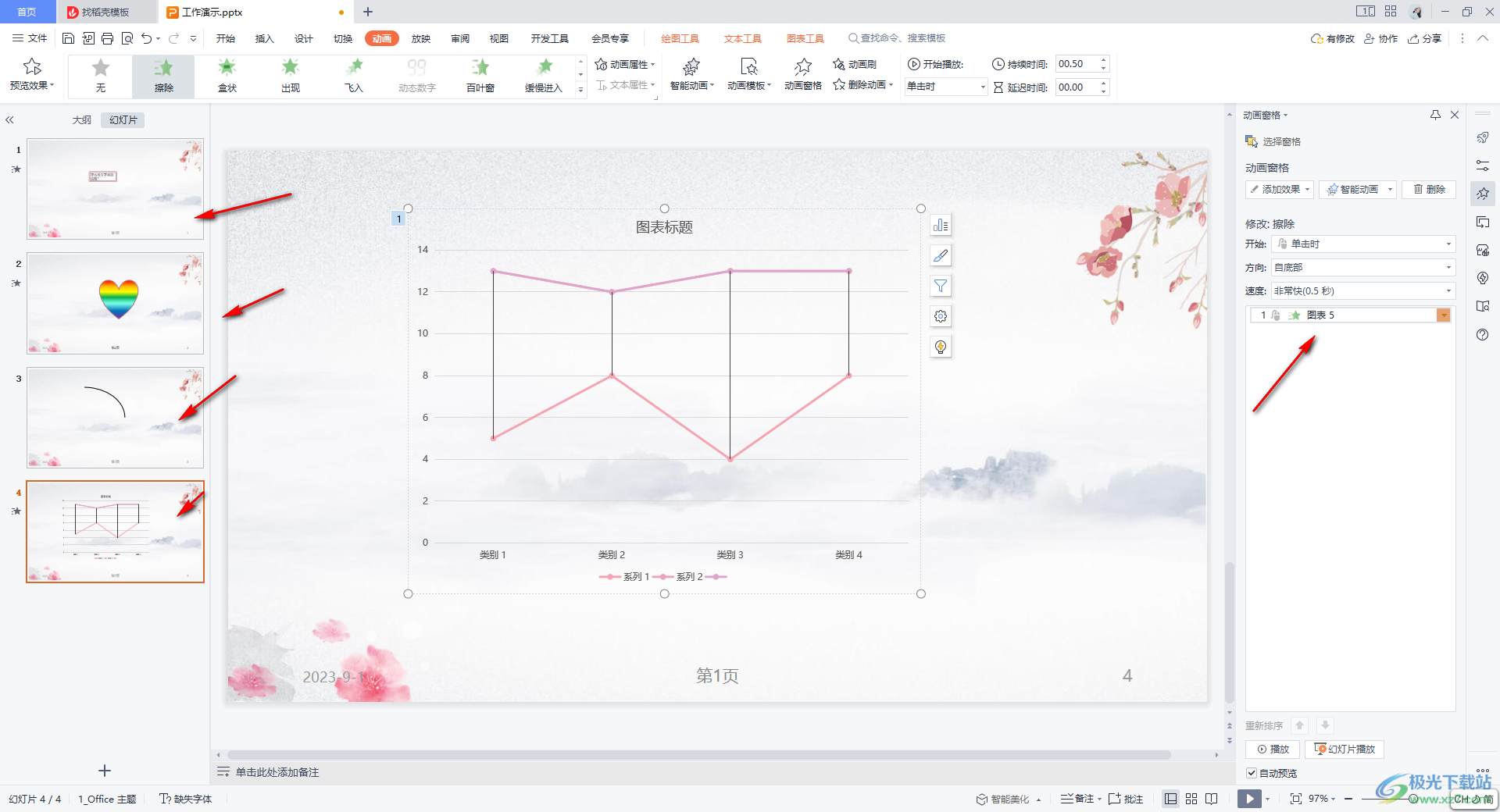
2.如果需要将整个PPT中的幻灯片动画删除,那么点击【动画】选项卡,再点击工具栏中的【删除动画】。
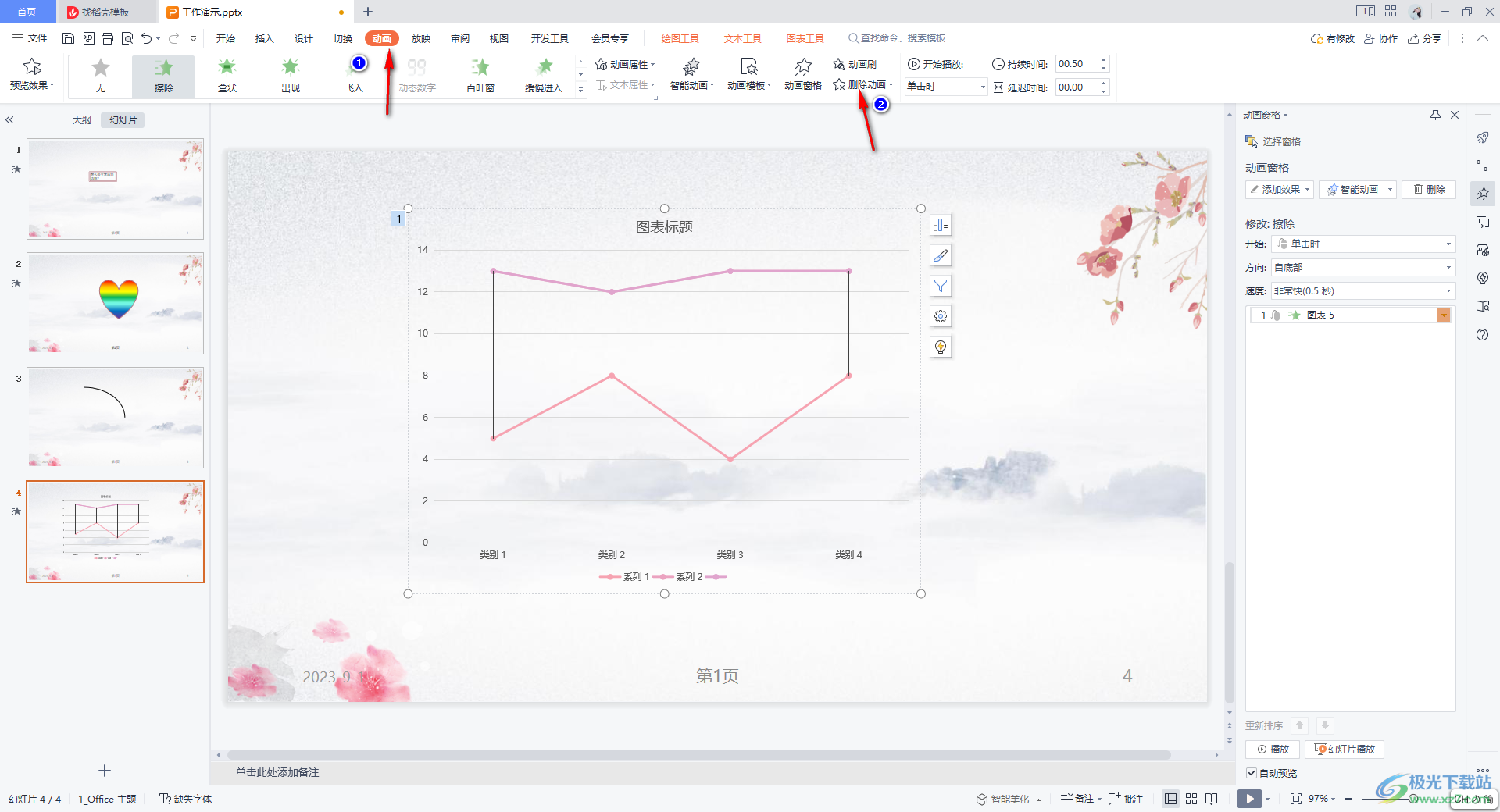
3.之后,在打开的下拉选项中,有几种选择,如果你需要删除整个PPT动画,那么就选择第三项【删除演示文稿中所有动画】。
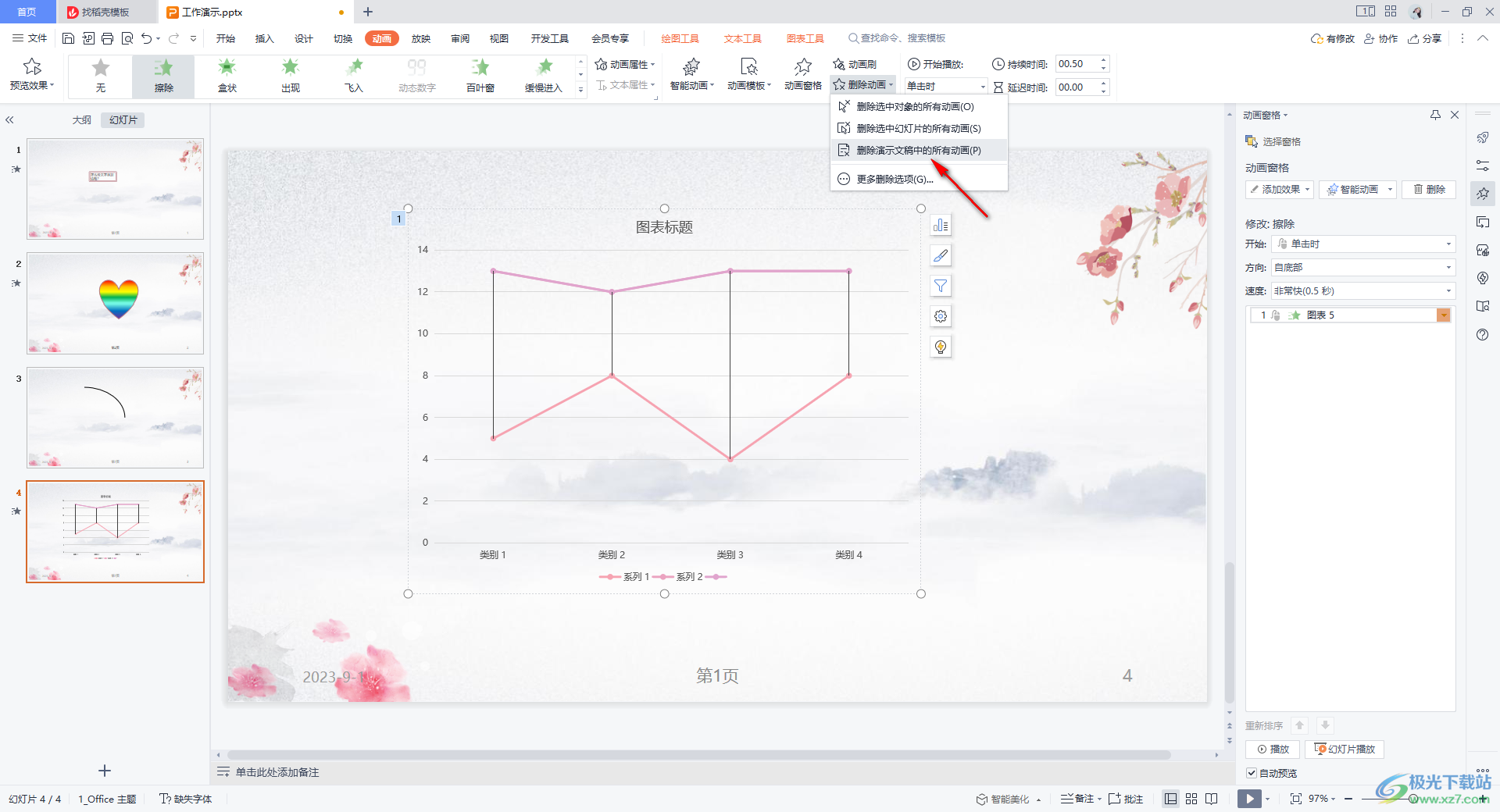
4.接着会在页面上弹出一个确认删除所有动画的提示窗口,点击【确定】按钮。
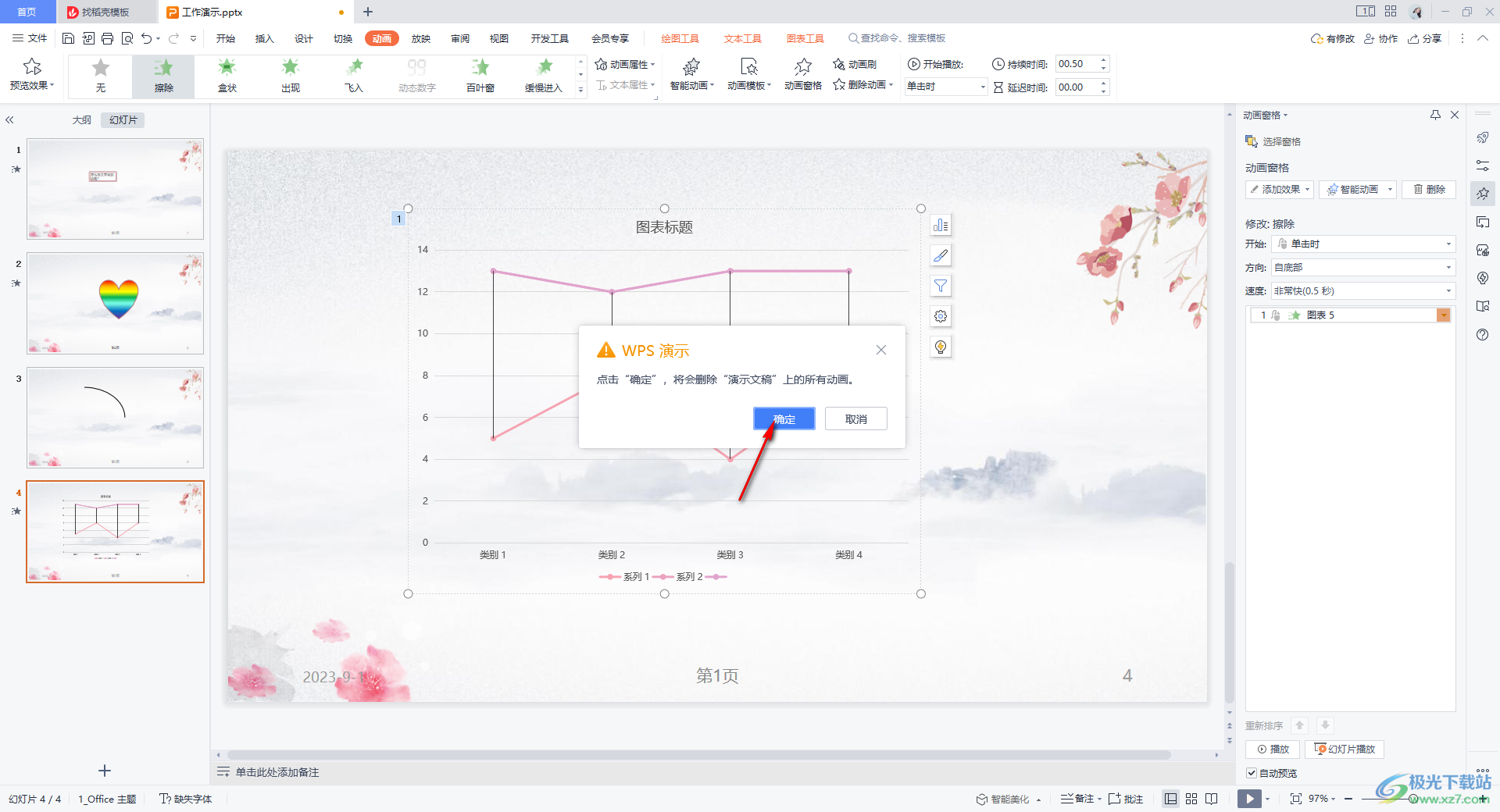
5.最后,你可以再来看右侧的动画窗格就已经没有显示出相关的设置选项了,除了该幻灯片,你也可以检查一下其他的幻灯片中的动画效果也是取消了的。
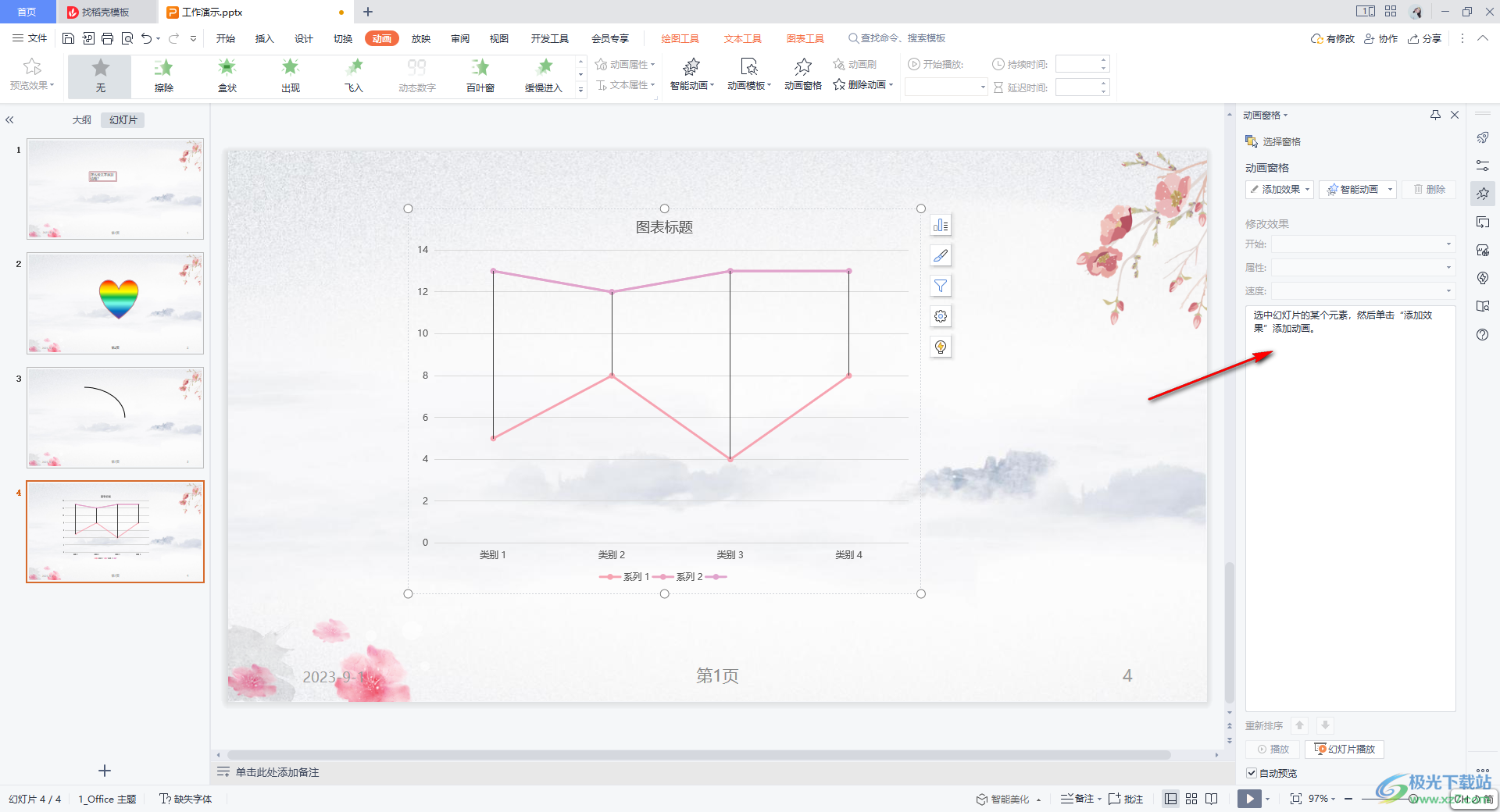
以上就是关于如何使用WPS PPT一键取消所有动画的具体操作方法,你可以在制作PPT的时候,对幻灯片内容进行动画效果的添加,当你在多数幻灯片中进行动画添加,想要取消的话,直接按照上述的方法进行一键取消即可,感兴趣的话可以操作试试。
